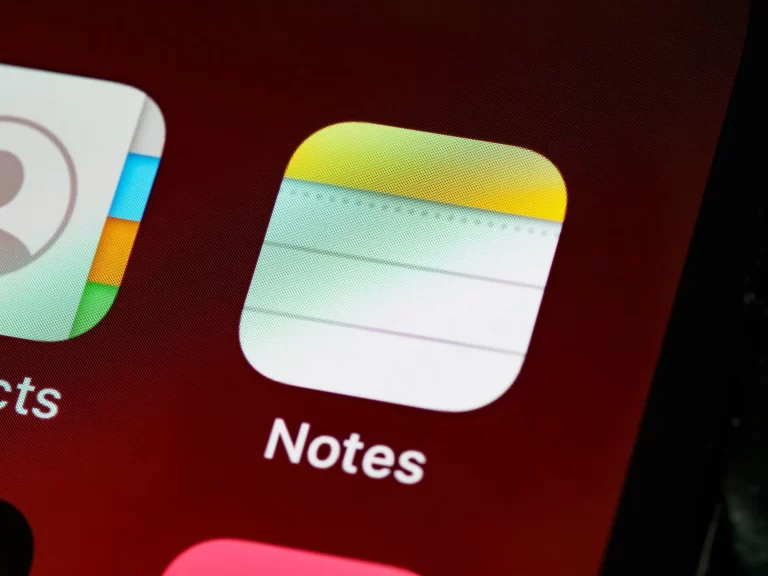Adesea, utilizatorii își folosesc smartphone-urile pentru a înregistra informații importante pentru ei. În acest caz, utilizatorii de gadgeturi Apple folosesc cel mai adesea aplicația Notes încorporată. Cu toate acestea, nu toți utilizatorii sunt conștienți de modul exact în care puteți utiliza o funcție de listă de verificare destul de utilă în aplicația Notes.
De ce aveți nevoie pentru a utiliza lista de verificare din aplicația Note
Omul modern își folosește în mod constant telefonul pentru diverse sarcini zilnice. Acesta a devenit într-adevăr foarte comod, deoarece smartphone-urile moderne au zeci de funcții și aplicații diferite care pot simplifica foarte mult viața unui om modern.
Cu doar câteva clicuri puteți face aproape orice, cum ar fi să comandați un taxi, să plătiți un abonament la serviciul dumneavoastră preferat. În plus, telefoanele inteligente vă pot ajuta în rezolvarea altor probleme zilnice diferite. De exemplu, puteți utiliza aplicația Note pentru a nota cele mai importante informații.
Este foarte convenabil să ai ceva de genul unui jurnal în care să-ți notezi gândurile sau diversele idei care ți-au venit în minte. În plus, această aplicație le oferă utilizatorilor posibilitatea de a face tot felul de editări la notițele lor.
De exemplu, utilizatorii pot insera în notițe tabele, imagini, desene prin atingere și pot utiliza multe alte instrumente. În plus, utilizatorii pot crea și liste de verificare. Cu toate acestea, mulți oameni nu știu că este destul de ușor de făcut și se întreabă cum puteți utiliza o listă de verificare în Apple Notes.
Cum să creați o listă de verificare în Apple Notes
Listele de verificare sunt un instrument destul de util pentru notițele de pe telefon. Le puteți utiliza în diverse scopuri. De exemplu, puteți folosi o listă de verificare pentru a face o listă de cumpărături și o puteți folosi, de asemenea, pentru a pune obiective pentru ziua respectivă sau alte puncte de control diferite pentru sarcini lungi. Crearea și utilizarea listelor de verificare pe dispozitivele Apple este, de fapt, destul de ușoară și convenabilă.
Pentru a crea o listă de verificare în aplicația Note, trebuie doar să:
- Deschideți aplicația Note.
- Apoi, trebuie să faceți clic pe pictograma de notă nouă din colțul din dreapta jos.
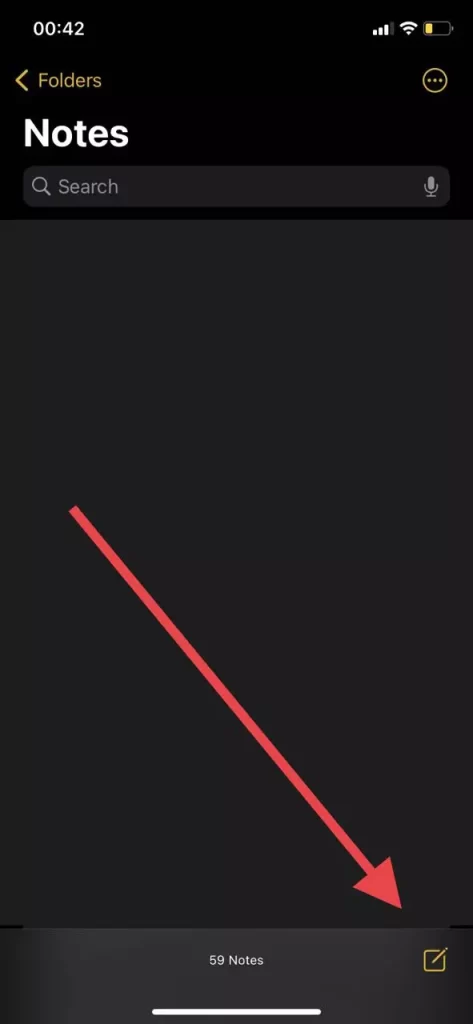
- După ce ați creat o notă nouă, trebuie să faceți clic pe pictograma listă situată chiar deasupra tastaturii virale. Acest lucru va crea o listă de verificare în notă.
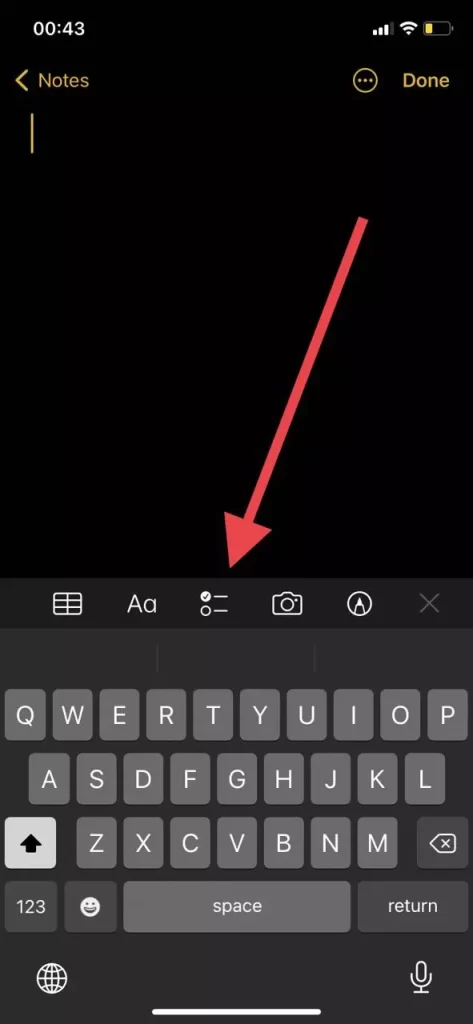
- Pentru a crea un element nou, trebuie doar să apăsați butonul Enter.
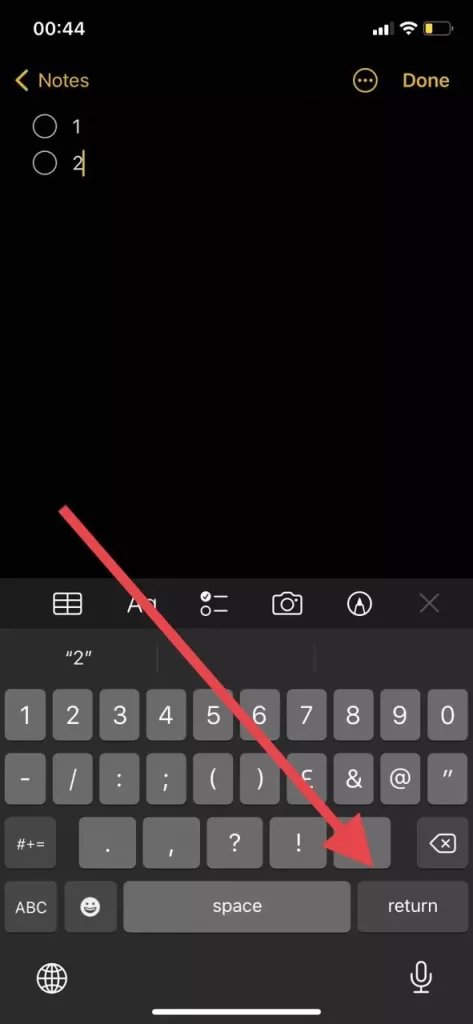
După cum puteți vedea, este foarte ușor de făcut. Când terminați de editat nota, în fața fiecărui element din lista de verificare va fi disponibil un cerc pe care îl puteți bifa, astfel încât elementul din lista de verificare va dispărea și veți putea vedea că ați finalizat deja sarcina. De asemenea, acest element va scădea în lista de verificare.
Cum să editați listele de verificare în aplicația Note
Dacă doriți să vă editați notele, puteți face acest lucru în mai multe moduri diferite. De exemplu, dacă aveți nevoie să mutați elemente dintr-o listă, trebuie doar să faceți clic pe cercul pentru markerul listei și să așteptați până când simțiți o scurtă vibrație. Apoi, puteți muta elementul în sus sau în jos în listă. După cum puteți vedea, este destul de ușor de făcut.
De asemenea, puteți crea simultan mai multe liste într-o singură notă. Pentru a face acest lucru, trebuie doar să apăsați enter de 3 ori după ce ați terminat prima listă și apoi să atingeți din nou butonul pentru a crea liste de verificare.
Există, de asemenea, mai multe instrumente diferite de formatare a textului în aplicația Note. Pentru a face acest lucru, trebuie doar să faceți clic pe butonul special cu pictograma text. De exemplu, puteți:
- Modificați tipurile de text, cum ar fi introducerea unui titlu, a unui subtitlu sau a unui corp.
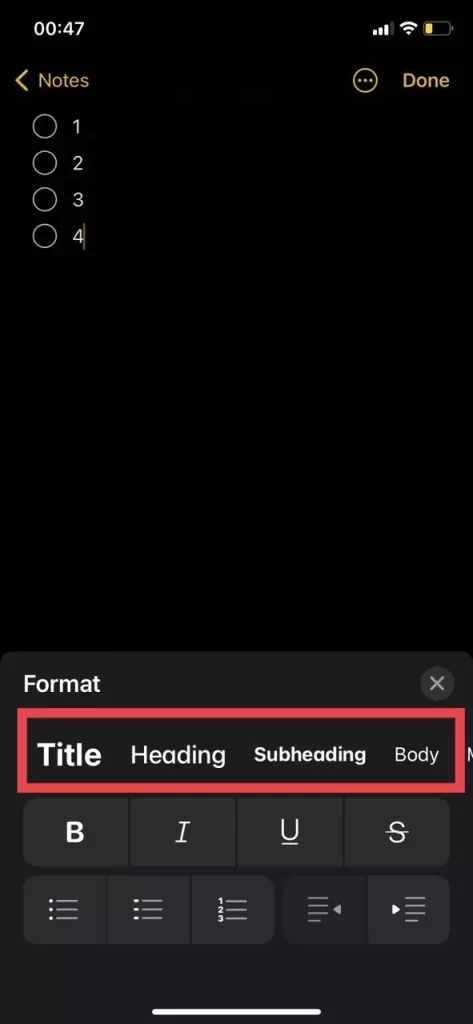
- Evidențiați textul cu caractere aldine, subliniați textul, subliniați textul înclinat sau tăiați textul.
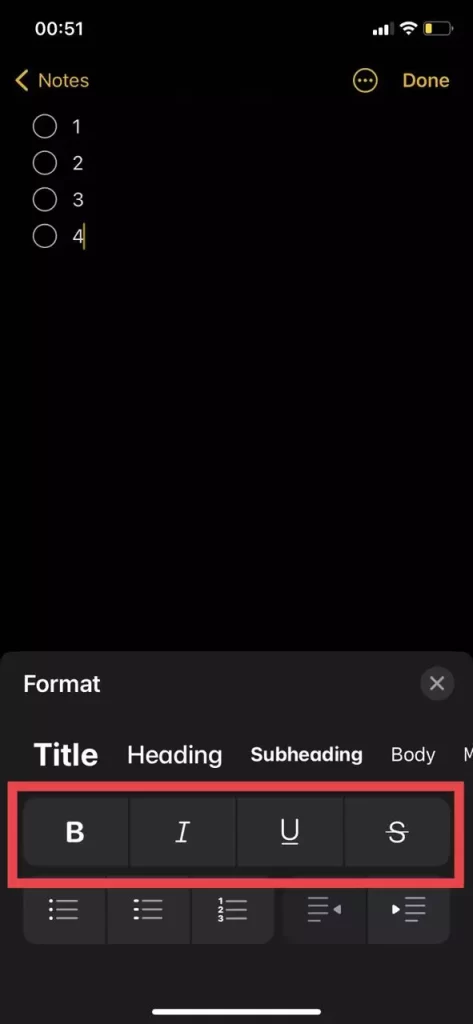
- De asemenea, puteți muta listele în partea dreaptă a paginii cu un buton special.
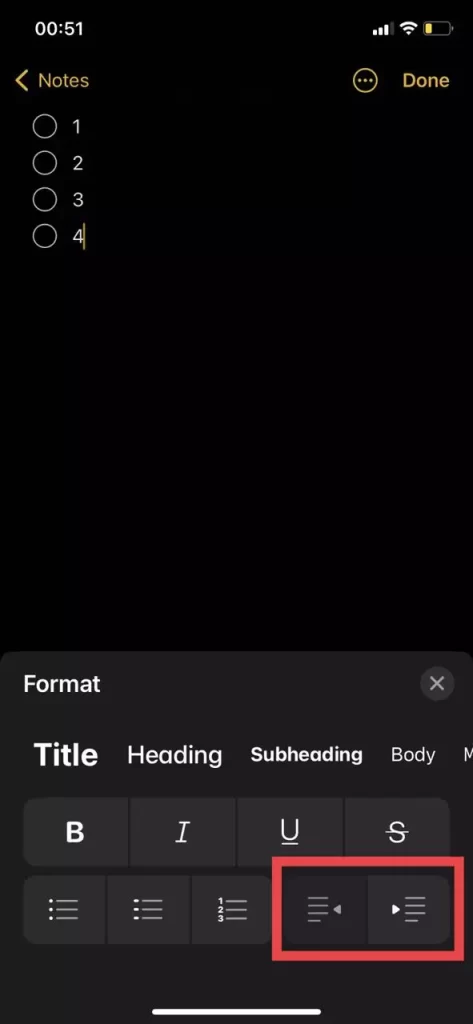
- De asemenea, puteți crea diferite tipuri de liste.
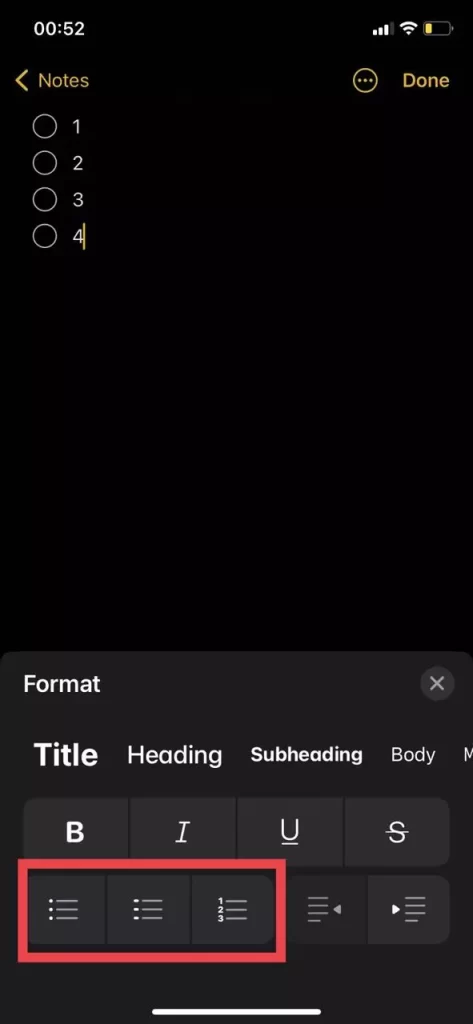
În plus, puteți utiliza butoanele corespunzătoare pentru a adăuga fotografii, tabele sau imagini în document.